Windows8のロゴとその他のWindows8のアイコンをダウンロードする
Windows 8のロゴをコンピューターのアイコンとして使用しますか?Windows 8の最終バージョンにある他のアイコンを使用することに興味がありますか?すべてのバージョンのWindows(Windows)およびその他のMicrosoft以外のオペレーティングシステムで機能する方法で、 Windows 8固有のアイコンの一部を抽出、変換、およびパッケージ化しました。それらをチェックしてください!
Windows 8のロゴが付いたアイコンが最大サイズ(256x256ピクセル)でどのように見えるかを次に示します。

Windows (Windows 8) 8ConsumerPreview(Consumer Preview)に含まれているものよりもはるかに見栄えがします。サイズが大きくなるほど拡大縮小されるだけでなく、透明で、さまざまな色の背景によく似合います。
次に、Windows8で使用可能なすべてのアイコンを抽出しました。残念ながら、それらの多くはピクセル単位のサイズが小さく、見栄えを良くするために変換できません。そのため、変換する価値のある大きさのアイコンのみを選択しました。最大サイズが256x256ピクセルであっても、どのWindowsデスクトップ(Windows desktop)でも見栄えがします。合計41個のアイコンを作成しました。
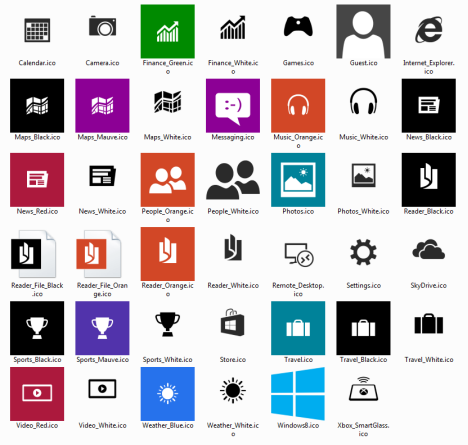
アイコンをダウンロードするには、この記事の下部にあるリンクをクリックしてください。アーカイブを抽出し、アイコンの使用を開始します。これを支援するために、Windowsでアイコンをカスタマイズするための2つの便利なガイドを作成しました。
- ショートカットの(Shortcut)アイコン(Icon)を変更する方法
- デスクトップのカスタマイズ:標準ショートカット(Standard Shortcuts)のアイコンを変更または復元します。
他のクールなダウンロードに興味がある場合は、以下の推奨記事を確認してください。
ダウンロードリンク:windows8_icons.zip
Related posts
デスクトップショートカットをWindows8のスタート画面にダウンロードする
Windows8とWindows8.1の紹介:スタート画面にアクセスする6つの方法
Windows 8および8.1の紹介:サインインオプションを切り替える方法
Windows7およびWindows8で通知領域をカスタマイズする方法
検索を実行するWindows8アプリを構成する方法
PINでWindows 10にログインする方法?ログインPINを変更する方法?
Windows 10でアプリを最小限に抑えて最大化する方法
WinX menuとその開き方は何ですか
Windows8.1およびWindows10のPC設定/設定へのデスクトップショートカットをダウンロードします
7 Windows 11タスクバーでできない7つのこと
Windows 10でMicrosoft Edgeを起動する方法(12の方法)
WindowsでDisk Defragmenterを開く方法(12の方法)
Windows 10 Timelineとそれを最大限に活用する方法
Windows 11からサインアウト6の方法
従来のPCユーザー向けのWindows8カスタマイズガイド
Windows 11またはWindows 10でCortanaを使い始める方法
Windows8およびWindows8.1でデスクトップを起動する方法
Windows 11 Quickの使用方法とカスタマイズ方法
Windows 10のTask Viewとその使い方
Windows 10のz8918895通知の使い方
